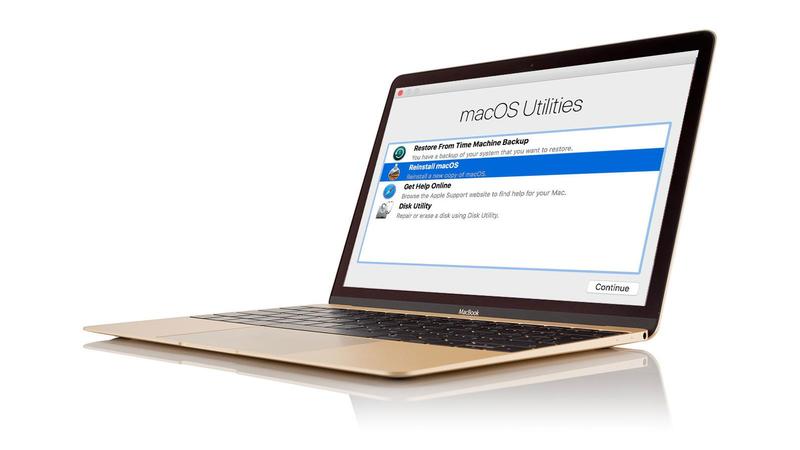En cas de problème grave avec votre Mac, vous devrez peut-être réinstaller votre système d'exploitation Mac. Il existe un moyen simple de le faire en utilisant votre partition de récupération Mac ou via Mac Internet Recovery. Vous pouvez accéder au mode de récupération via la combinaison de touches Commande + R sur un Mac Intel (le processus sur un Mac M1 est légèrement différent comme nous le verrons ci-dessous). Mais que faites-vous si le mode de récupération Mac ne fonctionne pas ou si Command + R ne fonctionne pas?
Nous examinerons les meilleures solutions à ces problèmes ci-dessous. Si vous souhaitez savoir comment réinstaller Mac OS en utilisant le mode de récupération, nous en parlons dans un article séparé (via le lien ci-dessus).
Qu'est-ce que la récupération Mac?
Un mot rapide sur ce que le mode de récupération Mac peut faire et comment il fonctionne.
La plupart des gens ne pensent pas vraiment à leurs disques durs (enfin, SSD de nos jours) en termes de partitions. Ils voient juste le lecteur entier comme une chose. Un disque dur est généralement un volume unique, mais il est ensuite divisé en plusieurs zones, appelées partitions ou volumes. Considérez votre disque dur comme la maison et les partitions comme des pièces différentes. (Lire: Comment partitionner un disque dur ou un SSD Mac, ou créer un volume APFS pour plus d'informations.)
Vous avez l'habitude de ne voir qu'une seule pièce de la maison, celle qui contient votre bureau, vos dossiers et vos applications. Mais il y a en fait quatre partitions, et une est utilisée dans les cas extrêmes où vous voudrez peut-être réinstaller complètement le système d'exploitation macOS (ou Mac OS X sur de très vieux Mac). Même si vous effacez complètement votre Mac et recommencez à partir de zéro, la partition de récupération devrait toujours être là pour permettre de réinstaller macOS, de restaurer à partir de votre sauvegarde Time Machine et de réparer ou d'effacer votre disque dur. Nous examinons en détail ce que vous pouvez faire en mode de récupération ici.
C'est un problème si vous devez réinstaller le système d'exploitation à partir de zéro et que la partition de récupération est manquante ou pour une raison quelconque, vous ne pouvez pas accéder. Un problème, mais heureusement, il existe des solutions.
À l'époque précédant le lancement de Mac OS X Lion en 2011, il n'y avait pas de partition de récupération, mais vous deviez avoir un disque physique avec le logiciel et un lecteur optique dans lequel l'insérer. De nos jours, il est rare de trouver un Mac avec un lecteur optique, et encore moins de trouver quelqu'un qui a ses disques d'origine – pas que les Mac aient été livrés avec des disques d'installation ces derniers temps. Nous verrons ce qu'il faut faire si vous appartenez à cette catégorie plus loin dans cet article.
La commande R ne fonctionne pas
Il y a plusieurs raisons pour lesquelles vous pourriez constater que Command + R ne fonctionne pas et que votre Mac ne démarre pas en mode de récupération:
- La raison numéro un à l'heure actuelle est que votre Mac est un Mac M1 – l'un des nouveaux Mac introduits depuis novembre 2020 qui utilise l'un des nouveaux processeurs d'Apple plutôt qu'Intel. Si cela vous ressemble, il existe une nouvelle façon d'accéder à la récupération sur un Mac M1. Nous couvrons cela de nouvelles façons de faire les choses sur les Mac M1, mais nous en discuterons également ci-dessous.
- Si votre Mac est vraiment vieux – comme si ancien il exécute Mac OS X Snow Leopard ou plus ancien – il n'aura pas de partition de récupération, le seul moyen de réinstaller le système d'exploitation est d'utiliser les disques livrés avec le Mac. Nous verrons ce qu'il faut faire dans ce cas plus tard.
- Si votre Mac exécute une version de macOS antérieure à Sierra (lancée en 2016), vous ne disposerez pas de toutes les options de récupération dont vous avez peut-être entendu parler.
- Le clavier est peut-être défectueux ou votre Mac peut ne pas s'y connecter via Bluetooth – dans ce cas, essayez d'en utiliser un autre – nous vous suggérons celui qui se branche directement.
- Quelque chose a peut-être corrompu votre partition de récupération ou vous l'avez peut-être supprimée lors du remplacement de votre disque dur ou de l'installation de Windows via Boot Camp.
Comment accéder à la récupération lorsque Command + R ne fonctionne pas
La première chose à essayer est de redémarrer votre Mac et d'appuyer à nouveau sur Commande et R au démarrage. Cela peut fonctionner la deuxième fois.
Si vous avez un Mac M1, vous devez suivre ces étapes pour démarrer en mode de récupération:
- Éteignez le Mac.
- Appuyez sur le bouton marche et maintenez-le enfoncé.
- Lorsque le logo Apple apparaît, un texte s'affiche pour vous informer que si vous maintenez le bouton d'alimentation enfoncé, vous pourrez accéder aux options de démarrage.
- Finalement, vous pourrez sélectionner Options> Continuer et cela ouvrira la récupération.
Il existe plusieurs autres façons de forcer votre Mac à démarrer en mode de récupération si Command + R ne fonctionne pas pour vous. Apple a quelques autres commandes que vous pouvez essayer:
Vous pouvez utiliser le mode de récupération Internet – une option que nous discuterons plus en détail ci-dessous. Cette méthode téléchargera une version de macOS à partir d'Internet, ce qui pourrait être une solution si vous ne pouvez pas accéder à la partition de récupération sur votre Mac. Nous discutons du mode de récupération Internet plus en détail dans une section ci-dessous.
- Appuyez sur Option / Alt + Commande + R lorsque vous démarrez pour accéder au mode de récupération Internet.
Une fois que vous entrez dans ce mode, vous pourrez accéder à un serveur Apple pour télécharger la version de macOS. Ce sera le dernier macOS compatible avec votre Mac. Remarque: si vous n'exécutez pas Sierra 10.12.4 ou version ultérieure, cela installera la version fournie avec votre Mac.
Si vous ne souhaitez pas installer la dernière version de macOS, essayez ceci:
- Shift + Option / Alt + Commande R (si vous exécutez Sierra 10.12.4 ou version ultérieure) installera la version de MacOS fournie avec votre Mac, ou celle qui est la plus proche et qui est toujours disponible.
Notez que si votre Mac dispose d'une puce T2, il peut y avoir une raison simple pour laquelle Command + R ne fonctionne pas pour vous. Dans ce cas:
- Option / Alt + Commande + R installera le dernier macOS sur votre Mac si vous avez une puce T2.
Le mode de récupération Mac ne fonctionne pas
Parfois, vous entrerez en mode de récupération pour ne fonctionner que pour que tout se fige.
Peut-être que le disque de votre Mac est irréparable et que le mode de récupération est inaccessible. Dans ce cas, notre article sur Comment récupérer les données d'un Mac endommagé pourrait être utile.
Pour savoir si votre partition de récupération est cassée ou manquante, accédez à cette section.
Si vous avez accédé au mode de récupération Internet, cela peut être un processus très lent en fonction de la vitesse de votre connexion. Lorsque nous avons rencontré ce problème, nous avons connecté notre Mac au hub via un câble Ethernet.
Que faire si le mode de récupération ne fonctionne pas?
Il est possible de restaurer un Mac sans partition de récupération, mais cela peut être délicat (en particulier sur les anciens Mac). Vous avez quelques approches disponibles:
- Utilisez Internet Recovery pour réinstaller macOS sur Mac avec une partition de récupération manquante. Accédez à cette section pour savoir comment procéder.
- Créez un lecteur de démarrage pour installer une copie de macOS à partir de.
- Utilisez votre sauvegarde Time Machine comme lecteur de démarrage.
- Vous pouvez également créer une partition de récupération, nous voyons comment le faire ici: Comment créer une partition de récupération Mac
Nous allons examiner ces options ci-dessous – mais d'abord, une explication rapide de ce qu'est une partition de récupération.
Comment vérifier si votre partition de récupération fonctionne

Tout d'abord, vous devez vérifier que votre Mac n'a certainement pas de partition de récupération fonctionnelle. Il est possible que vous ayez utilisé la mauvaise combinaison de touches ou que votre clavier ne fonctionne pas, par exemple.
Voici comment démarrer dans Recovery Drive sur un Mac Intel:
- Arrêtez votre Mac. (Menu Pomme> Arrêter.)
- Maintenez les touches Commande et R enfoncées et appuyez sur le bouton d'alimentation.
- Continuez à maintenir Command et R jusqu'à ce que le logo Apple apparaisse à l'écran. Relâchez les touches et attendez que le Mac termine le démarrage. (Attendez-vous à ce que cela prenne plus de temps que d'habitude.)
- Vous devriez voir un écran indiquant les utilitaires macOS (ou si votre Mac est plus ancien, OS X Utilities). Il s'agit de la partition de récupération. Si vous avez cela, arrêtez de vous inquiéter. Vous êtes prêt à partir. Découvrez comment réinstaller macOS à partir de la récupération ici.
Cependant, si le Mac démarre à votre vue normale, ou si vous êtes confronté à un écran complètement vide, vous n'avez pas de partition de récupération.
Si votre Mac démarre sous macOS, vous pouvez au moins vérifier Terminal pour voir si vous avez une partition de récupération, voici comment procéder:
- Ouvrez le terminal.
- Entrer liste diskutil.
Vous devriez voir une liste de tous les volumes et partitions sur votre ordinateur. Le premier lecteur (/ dev / disk0) doit avoir une partition (généralement répertoriée comme «3» avec Apple_Boot Recovery HD après). Essayez à nouveau d'utiliser le processus Command-R.
Vous pouvez également ces conseils pour voir si cela fait apparaître miraculeusement votre partition de récupération.
- Réinitialisez votre PRAM. Arrêtez votre Mac et maintenez la touche Commande-Option-P-R pendant le démarrage. Attendez les carillons et lâchez prise.
- Vérifiez votre clavier (surtout s'il s'agit d'un clavier Bluetooth). Essayez d'utiliser un clavier filaire si possible.
D'accord, donc soit votre partition de récupération est manquante, soit elle ne fonctionne pas et vous avez tout essayé. Il est donc temps d'envisager de réinstaller macOS sans cela. Premièrement, si c'est une option ici, vous devriez prendre le temps de sauvegarder votre Mac à l'aide de Time Machine. Cela vous permettra de restaurer tous vos fichiers, dossiers et applications une fois que vous aurez réinstallé macOS.
Comment utiliser Internet Recovery pour réinstaller macOS

Voici ce qu'il faut faire si vous n'avez pas de partition de récupération sur votre Mac et que vous devez réinstaller macOS (en fait, même si vous n'avez pas besoin de réinstaller macOS, vous devriez probablement, car une partition de récupération manquante n'est pas un bon signe) .
La première approche consiste à utiliser une fonctionnalité appelée Récupération Internet. Les nouveaux Mac peuvent démarrer directement à partir d'une connexion Internet, même sans partition de récupération disponible. Voici comment utiliser MacOS Internet Recovery:
- Arrêtez votre Mac.
- Maintenez la touche Commande-Option / Alt-R et appuyez sur le bouton d'alimentation. (Sur certains claviers Mac, la touche Option sera nommée Alt).
- Maintenez ces touches enfoncées jusqu'à ce qu'un globe en rotation et le message "Démarrage de la récupération Internet. Cela peut prendre un certain temps".
- Le message sera remplacé par une barre de progression. Attendez qu'il se remplisse. Attendez-vous à ce que cela prenne un certain temps …
- Attendez que l'écran Utilitaires MacOS apparaisse.
- Cliquez sur Réinstaller macOS et suivez le processus d'installation.
Il y a des problèmes avec la récupération Internet. Il ne fonctionne qu'avec les réseaux utilisant la sécurité WEP et WPA. Il s'agit de la plupart des réseaux Wi-Fi domestiques, mais si vous êtes sur un réseau proxy ou PPPoE, vous aurez des problèmes. Dans ces cas, il est généralement préférable de trouver un autre réseau plutôt que de créer une clé de récupération USB (notre prochaine étape). Si vous avez Internet Recovery, utilisez-le pour réinstaller macOS si possible.
Créer un programme d'installation amorçable macOS sur un lecteur flash

Si vous ne pouvez pas accéder à Internet Recovery, vous avez alors la possibilité de créer un programme d'installation amorçable à partir d'un lecteur flash (au moins 12 Go). Notez que cela efface complètement la clé USB, veillez donc à supprimer d'abord tous les fichiers. Nous expliquons comment créer un programme d'installation amorçable pour macOS ici, mais nous donnerons un aperçu de la méthode ci-dessous.
Le moyen le plus simple de créer un programme d'installation de flash USB pour utiliser le terminal:
Ouvrez votre dossier Applications et vérifiez si vous disposez des fichiers d'installation pour la version de macOS ou Mac OS X dont vous avez besoin. Dans le cas de Sierra ou High Sierra, vous verrez: quelque chose comme ça, par exemple.

Si vous ne disposez pas des fichiers, lisez ici comment obtenir les anciennes versions de macOS ou Mac OS X.
Une fois que vous avez mis la main sur le programme d'installation de la version de macOS dont vous avez besoin, procédez comme suit:
- Connectez votre clé USB à votre Mac.
- Ouvrez l'utilitaire de disque.
- Sélectionnez le volume (sous Externe) dans la barre latérale. Le volume est la partie supérieure, pas la partition (qui est en dessous).
- Cliquez sur Effacer.
- Assurez-vous qu'il indique "Sans titre" dans le champ Nom. Ne changez pas ça. Cliquez sur Effacer.
- Ouvrez le terminal.
- Coupez et collez le texte createinstallmedia correct dans le terminal (le code dépendra de la version de macOS, nous vous suggérons donc de l'obtenir à partir de cet article: commandes createinstallmedia pour les versions de macOS. Il ressemblera à l'image ci-dessous.)
- Vous devrez ensuite entrer votre mot de passe administrateur. Et puis entrez "y" et appuyez sur Retour. Il essuiera d'abord votre lecteur flash, puis le transformera en un programme d'installation amorçable.

Attendez-vous à attendre un moment pour que le processus se termine.
Installez macOS à partir du programme d'installation amorçable
Vous pouvez maintenant suivre ces étapes pour utiliser le programme d'installation amorçable:
- Assurez-vous que le programme d'installation amorçable (clé USB) est connecté à votre Mac.
- Arrêtez votre Mac.
- Maintenez la touche Option / Alt enfoncée et appuyez sur le bouton d'alimentation.
- La fenêtre de la liste des périphériques de démarrage devrait apparaître avec un lecteur jaune avec Install (nom du logiciel) en dessous.
- Sélectionnez-le et appuyez sur Retour. Attendez que la barre de progression se remplisse.
- Sélectionnez Utilitaire de disque.
- Sélectionnez le lecteur sous Interne (votre disque dur principal).
- Cliquez sur Effacer.
- Donnez un nom au lecteur; "Macintosh HD" est traditionnel mais vous pouvez choisir. Assurez-vous que le format est Mac OS étendu (journalisé) et que le schéma est une carte de partition GUID.
- Cliquez sur Effacer.
- Cliquez sur Terminé.
- Choisissez Utilitaire de disque> Quitter l'Utilitaire de disque.
- Sélectionnez Installer macOS et cliquez sur Continuer.
- Suivez les options d'installation de macOS.
- Sélectionnez Macintosh HD comme disque d'installation, lorsqu'il est présenté, puis cliquez sur Installer.
MacOS sera maintenant installé sur votre disque dur à partir du programme d'installation amorçable. L'ensemble du processus peut prendre environ une demi-heure. Une fois cela terminé, vous aurez une nouvelle installation de macOS avec une partition de récupération.
Vous pouvez recevoir le message: "Cette copie de l'installation [macOS name] l'application ne peut pas être vérifiée. Il a peut-être été corrompu ou altéré pendant le téléchargement. »Si c'est le cas, vous devez ajuster la date et l'heure dans macOS.
Comment réinstaller Mac OS X sur un ancien Mac sans mode de récupération
Comme nous l'avons mentionné ci-dessus, si votre Mac exécute Snow Leopard ou une version antérieure, il n'aura pas de partition de récupération. Donc, si tout se passe en forme de poire et que vous devez réinstaller votre système d'exploitation, que pouvez-vous faire.
Si vous disposez des disques originaux livrés avec le Mac, vous devriez pouvoir les utiliser.
Si vous ne possédez pas ces disques, la meilleure option est d'acheter Snow Leopard auprès d'Apple. Il coûte 19,99 £ et vous pouvez en commander un exemplaire ici.
Vous pouvez toujours acheter une copie de Lion sur l'Apple Store ici, mais vous recevrez un code de téléchargement plutôt que des disques physiques.
Une fois que vous avez des disques Snow Leopard, vous pouvez les insérer dans le lecteur optique de votre Mac – en supposant qu'il en ait un, et installer le système d'exploitation. Une fois que vous l'avez fait, vous pouvez utiliser le Mac App Store pour obtenir une version plus récente de MacOS.